spring 对于java 码农来说,其重要性不言而喻,想要深入理解spring ,必然离不开分析源码,接下来我会说下如何构建源码,这里我用的是spring 5 版本源码。
Spring 5源码下载注意事项
Spring3.0开始,Spring源码采用github托管,不再提供官网下载链接。我这里使用的是V5.0.2.RELEASE 源码

由于Spirng5以后都是采用Gradle来编译,所以构建源码前需要先安装Gradle环境。Gradle下载地址:https://gradle.org/releases,我这里用的是4.0
下载完成后,搭建环境,我的是mac 版,如图:

source ~/.bash_profile 即可
验证是否安装成功
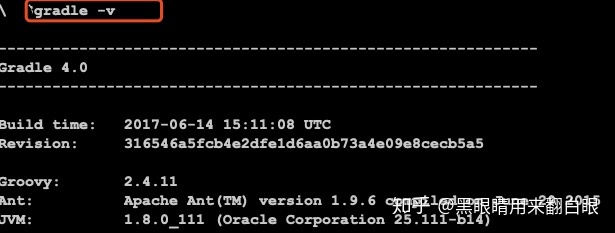
安装成功后,进入刚下载的spring源码根目录下,运行其目录下的gradlew 命令;windows下运行gradlew.bat
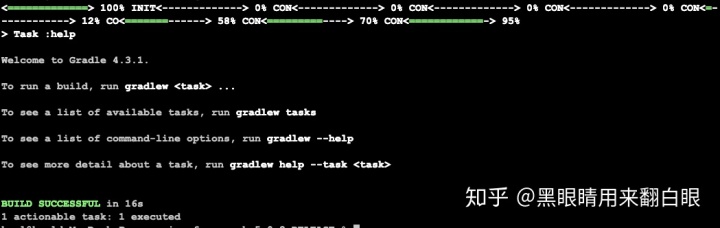
完成这步后,导入编辑器中,我这里用的IDEA ,如果有用eclipse 的小伙伴们,需要在上面一步完成后,执行此命令:import-into-eclipse.bat ,一定要确保网络状态良好,期间按任意键继续就可以。如果中间出现错误的话一多半是网络问题,多试几次即可。
这里:我建议使用IDEA 编辑器
IDEA -> Import Project 注意导入的时候选择gradle 选项
构建完成后,会看到如下图:
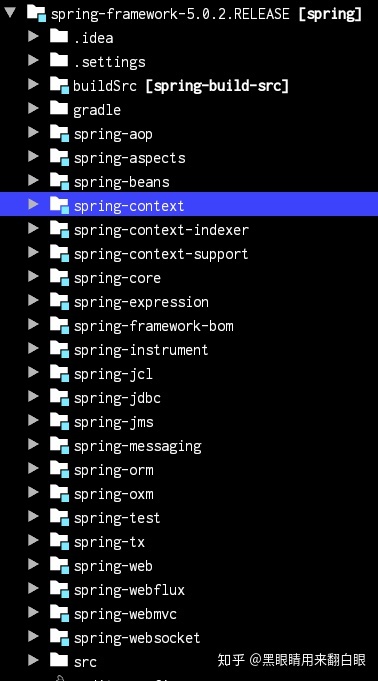
我们可以找到ApplicationContext 类生成类图,成功生成类图,说明构建成功了

Gradle 构建过程中的坑
如果项目环境一直无法构建,类图无法生成,解决方法:
第一步:首先打开View->Tool Windows -> Gradle
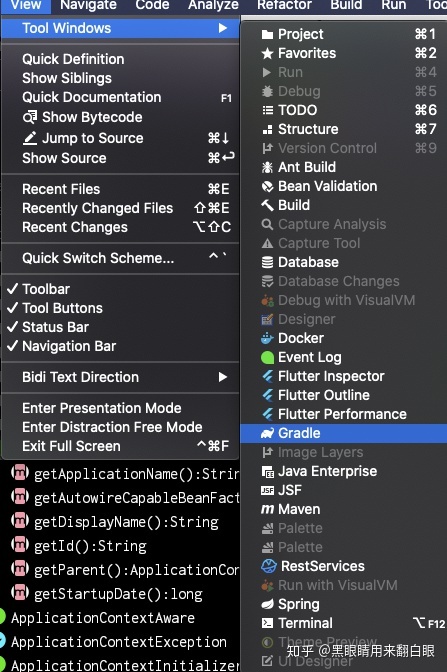
然后,点击右侧Gradle视图中的Refresh 注意JDK 版本
第二步:看错误,显然跟Gradle没有任何关系,解决办法:
1.关闭IDEA ,结束跟java 有关的进程
2.重启IDEA 再次点击refresh,等待构建完成
至此,我们就可以分析spring 源码了




















 3218
3218

 被折叠的 条评论
为什么被折叠?
被折叠的 条评论
为什么被折叠?








